mrfdn - Jika anda sudah punya banyak foto di Shutterstock, alangkah baiknya melakukan pengkategorian yang lebih spesifik.
Set foto saya di ShutterStock
Ini penting loh, kalau belum pernah melakukannya, sebaiknya dilakukan saat ini juga.
Kenapa?
Misalnya, anda punya 1000 stock foto di shutterstock yang isinya foto tentang landscape, bunga, orang, makanan. Kalau dilihat dari halaman profil shutterstock saja pasti tampilannya acak, apalagi kalau cara uploadnya random.
Untuk membuatnya lebih rapih, kita tempatkan foto-foto tersebut ke dalam set tertentu.
Ada beberapa manfaat yang bisa didapatkan setelah membuat set kategori foto/karya tertentu, seperti
- Foto jadi lebih rapih, enak dilihat
- Tidak kewalahan saat mencari foto tertentu
- Bermanfaat bagi pengunjung
- Bagi yang sudah punya banyak foto yang laku, bisa menempatkan pada set tertentu dan diberi nama best seller, ini pasti akan meningkatkan penjualan dan kredibilitas akun anda di mata calon pembeli shutter stock.
Dari beberapa manfaat di atas, sangat disarankan untuk membuat set jauh hari sebelum portofolio anda semakin banyak. Kebayang kan kalau anda sudah punya lebih dari 100.000 foto nantinya, pasti pusing untuk mengaturnya.
Berikut cara membuat set di Shutterstock
Login ke akun shutterstock anda jika belum klik disini untuk mendaftar shutterstock. Baca juga cara daftarnya panduannya disini.
Pada halaman dashboard, pilih portfolio » catalog manager

Di sebelah kanan atas, tekan tombol merah yang bertuliskan Create Set
Ketik nama set yang diinginkan. Misalnya, “pohon” karena kita ingin memasukkan foto-foto pohon di sana.
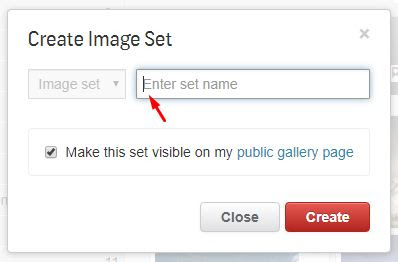
Pada panel bagian kiri anda akan melihat set yang sudah anda buat. Selanjutnya pilih foto yang ingin dimasukkan ke dalam set tersebut.
Setelah dipilih, klik add to set yang ada di sebelah kanan atas, lalu pilih set yang sudah dibuat tadi.
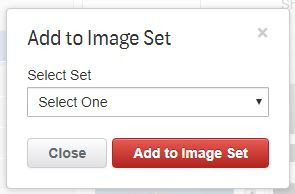
Secara otomatis foto akan terlihat di dalam set yang sudah dibuat tersebut.
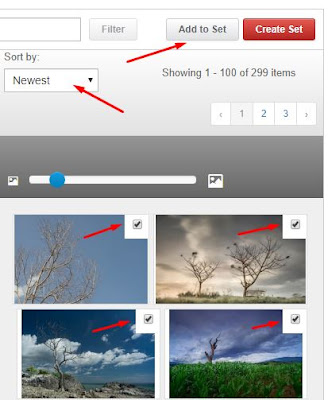
Selesai.
Ganti cover set pada Shutterstock supaya lebih keren lagi
Setelah membuat set-set, secara otomatis foto yang pertama dimasukkan ke dalam set tersebut akan menjadi cover (sampul) dari set itu. Jika anda kurang suka dengan itu, anda bisa menggantinya dengan foto lain yang ada di dalam cover tersebut.
Caranya seperti ini
1. Masuk ke salah satu set yang ingin anda ganti covernya
2. Pada bagian kiri atas terdapat foto yang menjadi foto cover set tersebut, tekan sekali foto itu kemudian pilih foto yang ingin dijadikan cover set terbaru.
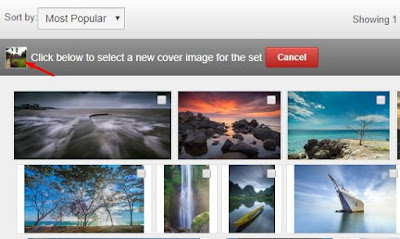
3. Selesai.
Untuk melihatnya, silahkan buka akun anda melalui
https://www. shutterstock. com/g/username-ss-anda/sets
atau melalui aplikasi ShutterStock yang sudah anda install di hp anda.
Catatan untuk diingat
Setiap halaman shutterstock yang tampil maksimal 100 foto. Pastikan anda sudah mencentang atau memasukkan foto-foto yang anda inginkan ke set yang anda pilih sebelum pindah ke halaman selanjutnya.
Anda bisa memasukkan 1 foto ke lebih dari 1 set.
Foto yang sudah approve, jika sudah dimasukkan ke dalam set, itu tidak mempengaruhi halaman depan portofolio anda. Anda tetap bisa menyusunnya berdasarkan foto yang paling baru, paling lama, atau yang paling populer.
Foto yang sudah dimasukkan ke dalam set sifatnya tidak “berpindah” tetapi hanya seperti “tags” saja.
Anda bisa menghapus foto di dalam set, lalu memindahkannya ke set lain.
Set juga bisa dihapus. Jika set dihapus/delete maka tidak akan menghapus foto yang ada di gallery anda. Foto itu tetap ada.
Akhir kata
Demikian cara membuat set akun shutterstock anda.
Silahkan membuat set berdasarkan kategori spesifik yang anda kelola di akun anda. Dan semoga jualan foto/vector/karya anda selalu laris.
